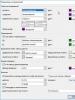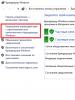Scan2PDF არის სწრაფი გზა მრავალი გვერდის სკანირებისთვის და PDF-ის სახით შესანახად. პროგრამა pdf-ზე სკანირებისთვის Windows xp pdf-ზე სკანირება
მარტივი პორტატული პროგრამა 30 კილობაიტზე ნაკლები ზომის, რომელიც საშუალებას გაძლევთ გამოიყენოთ სკანერი ინფორმაციის წიგნის ფორმატიდან ციფრულში გადასაყვანად. WinScan2PDF-ს აქვს მინიმალისტური ინტერფეისი და საშუალებას გაძლევთ სკანიროთ რამდენიმე გვერდი ერთდროულად, და შეინახოთ შედეგი მრავალგვერდიან PDF ფაილში.
პროგრამის მახასიათებლები:
- ქაღალდის დოკუმენტების სკანირება;
- რამდენიმე გვერდის დამუშავება ერთ პროექტში;
- შენარჩუნების ხარისხის არჩევანი.
მოქმედების პრინციპი:
ინსტალაციის შემდეგ, თქვენ უნდა გაუშვათ მალსახმობი პროგრამის შესრულებად ფაილზე. რის შემდეგაც პროგრამის სამუშაო ფანჯარა გაიხსნება ოთხი ღილაკით და ერთი „შემოწმებით“. სინამდვილეში, ეს არის პროგრამის მთელი ფუნქციონირება.
მართვა ხორციელდება ბლოკში „მოქმედებები“. მასში შეგიძლიათ დააყენოთ წყარო ("From"), შეასრულოთ თავად სკანირების პროცესი მითითებული ხარისხით ("სკანირება") და გახვიდეთ აპლიკაციიდან ("გასვლა"). ქვემოთ შეგიძლიათ მონიშნოთ ველი „მრავალი გვერდის“ გვერდით, თუ გჭირდებათ დიდი რაოდენობით გვერდის შენახვა ერთ ფაილში.
ღილაკი "LNG" საშუალებას გაძლევთ აირჩიოთ ინტერფეისის ენა რუსულად;
ეს არის WinScan2PDF-ის მთელი ფუნქციონირება.
Დადებითი:
- პორტაბელურობა;
- რესურსების დაბალი მოთხოვნები;
- მრავალგვერდიანი PDF-ების შექმნა.
მინუსები:
- შეზღუდული ფუნქციონირება;
- არასტაბილური მუშაობა სკანერის ზოგიერთ მოდელთან.
VinScan2PDF პროგრამა შეიძლება რეკომენდებული იყოს საბიუჯეტო ორგანიზაციების ჩამოტვირთვისთვის - მისი უფასო ბუნებისა და პარამეტრებში მინიმალიზმის გამო, მისი გამოყენება შესაძლებელია მცირე რაოდენობით ინფორმაციასთან მუშაობისას. თუ გჭირდებათ დოკუმენტის სკანირება სხვა კომპიუტერზე, აპლიკაციის პორტატული ვერსია გამოგადგებათ. ის ადვილად ჯდება ფლეშ დრაივზე და შეუძლია დაგეხმაროთ ყველაზე საჭირო მომენტში, განსაკუთრებით იმ შემთხვევაში, თუ თქვენი ტიპის საქმიანობა გულისხმობს საბუთებთან მუშაობას.
ანალოგები:
ABBYY FineReader არის ძლიერი ტექსტის ამოცნობის პროგრამა;
CuneiForm არის პროგრამული უზრუნველყოფა სხვადასხვა ტიპის დოკუმენტების სკანირებისა და ამოცნობისთვის.
დოკუმენტებისა და ფოტოების სკანირება საშუალებას გაძლევთ გადაიტანოთ სურათი ელექტრონულ ფორმაში, დაამუშავოთ და გაუგზავნოთ სხვა პირს. ეს არის პროფესიული საქმიანობის ერთ-ერთი მნიშვნელოვანი ნაწილი. ადრე სკანერები იწარმოებოდა პრინტერისგან დამოუკიდებლად, მაგრამ თანამედროვე ტექნოლოგია მოიცავს რამდენიმე მოწყობილობას ერთში. ამ მასალაში განვიხილავთ დოკუმენტის პრინტერით სკანირების რამდენიმე გზას.
მოსამზადებელი ეტაპი
სხვადასხვა მწარმოებლის ბეჭდვისა და სკანირების მოწყობილობები არ განსხვავდება მუშაობის პრინციპებში. ინსტრუქციები, თუ როგორ უნდა გააკეთოთ სკანირება პრინტერზე, შესაბამისია ნებისმიერი კომპანიის პრინტერისთვის.
მნიშვნელოვანია: დარწმუნდით, რომ დააინსტალირეთ დრაივერები და პროგრამული უზრუნველყოფა დისკიდან, რომელიც ყოველთვის მოყვება საბეჭდ მოწყობილობას.

თქვენი მრავალფუნქციური მოწყობილობიდან დოკუმენტის სწრაფად და წარმატებით სკანირებისთვის, მიჰყევით ამ რჩევებს:
- ჩამოტვირთეთ და დააინსტალირეთ დრაივერები თქვენი მოწყობილობისთვის, თუ დისკი არ იყო ჩართული
- მოათავსეთ დოკუმენტი მკაფიოდ სახით ქვემოთ, პრინტერის მინაზე ნიმუშის მიხედვით
- თქვენს კომპიუტერში გადადით Toolbar-ზე, გადადით "მოწყობილობები და პრინტერები" განყოფილებაში
- RMB ზარის კონტექსტური მენიუ მოწყობილობის ხატულაზე
- დააყენეთ მორგებული პარამეტრები
- დააჭირეთ "სკანირების დაწყებას"
- დაელოდეთ სკანირების დასრულებას.
როგორ დაასკანიროთ დოკუმენტი თქვენს კომპიუტერში პრინტერიდან
ბევრი ადამიანი უბრალოდ იყენებს მრავალფუნქციურ მოწყობილობებს დასაბეჭდად უფრო ღრმა ფუნქციებში ჩაღრმავების გარეშე. ზოგჯერ პრინტერის გაგების პროცესი ვერ აღწევს ჩაშენებულ სკანერის ფუნქციასაც. სინამდვილეში, თქვენ შეგიძლიათ გამოიყენოთ იგი რამდენიმე მარტივი გზით.

როგორ გამოვიყენოთ სკანერი პროგრამების გამოყენებით
ინტერნეტში არის უამრავი პროგრამა, რომლებიც შექმნილია დოკუმენტებისა და ფოტოების სკანირებისთვის. სპეციალური ფუნქციური ხელსაწყოები წყვეტს სკანირებული დოკუმენტების, ფოტოების და ა.შ. დამუშავების პრობლემას.
პირველი და ყველაზე გავრცელებული პროგრამაა ABBYY FineReader, რომელიც ნაგულისხმევად არის მოწოდებული Windows ოპერაციული სისტემით. ეს არის მოსახერხებელი პროგრამა, რომელიც აღიარებს მსოფლიოს დაახლოებით 150 ენას. ის საიმედო და მარტივი გამოსაყენებელია. საშუალო მომხმარებლისთვის ABBYY FineReader შესანიშნავი ვარიანტია.

VueScan - შესაფერისია მრავალი MFP-ისთვის, ინახავს დოკუმენტებს სხვადასხვა ფორმატში (JPEG, TIFF, PDF და სხვა). VueScan-ს აქვს ჩაშენებული OCR სისტემა. თავდაპირველად, VueScan-ს აქვს სკანირების სტანდარტული პარამეტრები და ყველაზე ხშირად მომხმარებლები კმაყოფილნი არიან ამ პარამეტრებით.

დოკუმენტების ციფრულ ვერსიაში გადატანის მაღალი ხარისხის შედეგისთვის გამოიყენეთ პარამეტრები მუშაობის დაწყებამდე. გახსენით პარამეტრები, გაასწორეთ დოკუმენტის ან ფოტოს კიდეები ისე, რომ ის კარგად გამოიყურებოდეს ელექტრონულ ვერსიაში.
რჩევა: სკანირების შემდეგ ჩართეთ გადახედვის ფუნქცია, რათა ხელახლა არ შეინახოთ წარუმატებელი სკანირება.
ასეთი პროგრამული უზრუნველყოფის უფასო ვარიანტებიდან შეგიძლიათ გამოიყენოთ CuneiForm. მდიდარი ფუნქციონირება, ცხრილებთან მუშაობა, სხვადასხვა შრიფტები, ეს ყველაფერი მოიცავს CuneiForm-ს. ამოიცნობს ტექსტს რამდენიმე ათეულ ენაზე.

Paint პროგრამა
სკანირების გასაკეთებლად, სტანდარტული Paint პროგრამა სწრაფად დაგეხმარებათ ამაში. ის ხელმისაწვდომია ყველა Windows ოპერაციულ სისტემაზე. მიჰყევით რამდენიმე მარტივ ნაბიჯს სკანირებისთვის:
- დააინსტალირეთ პრინტერი და დააკავშირეთ იგი თქვენს კომპიუტერში
- მოათავსეთ დოკუმენტი ან ფოტო სახე ქვემოთ პრინტერის მინაზე
- გაუშვით Paint
- იპოვნეთ განყოფილება "ფაილი".

- პუნქტი "სკანერიდან ან კამერიდან"
- ფანჯარა, რომელიც იხსნება, გთავაზობთ რამდენიმე ფუნქციას
- ჩვენ ვირჩევთ პარამეტრებს, რომლებიც შეესაბამება თქვენს მოთხოვნებს

- დააწკაპუნეთ გადახედვაზე, რათა დარწმუნდეთ, რომ თქვენი ცვლილებები სწორია.
- დააჭირეთ "სკანირებას"
- როდესაც დავალება დასრულდება, სურათი გამოჩნდება Paint ეკრანზე
- შეინახეთ დამაკმაყოფილებელი შედეგი "შენახვა როგორც" დაწკაპუნებით
- აირჩიეთ ფაილის ფორმატი შესანახად.

ეს არის ძალიან სწრაფი და მარტივი გზა. ეს არ საჭიროებს პროგრამული უზრუნველყოფის ინსტალაციას ან სხვა დამატებით ნაბიჯებს. მეთოდი ხელმისაწვდომია Windows-ის ყველა მომხმარებლისთვის 7-დან 10-მდე ვერსიებიდან.
როგორ მოვახდინოთ სკანირება პრინტერიდან კომპიუტერში Windows 10, 8, 7-ით
პირველი ორი მეთოდი შეიძლება არ იმუშაოს, ამიტომ ამ შემთხვევაში ღირს Windows სისტემის შესაძლებლობების გამოყენება. ამისათვის მიჰყევით ქვემოთ მოცემულ ინსტრუქციას:
- "დაწყების" მენიუში გადადით "მოწყობილობები და პრინტერები"
- იპოვეთ პრინტერის სახელი, რომელიც დაკავშირებულია თქვენს კომპიუტერთან
- დააწკაპუნეთ მაუსის მარჯვენა ღილაკით ხატულაზე, შემდეგ დააჭირეთ "სკანირების დაწყებას"

- ფანჯარაში, რომელიც იხსნება, მიუთითეთ პროფილი, არხი, ფერის ფორმატი, ფაილის ტიპი, გარჩევადობა, სიკაშკაშე და კონტრასტი

- გადახედვის ფუნქცია წინასწარი შემოწმებისთვის
- ამის შემდეგ დააჭირეთ "სკანირებას"
- გვერდი დასკანირებული იქნება და გამოჩნდება გამოსახულების და ვიდეოს იმპორტის ფანჯარა.
- ჩვენ იმპორტს ვაკეთებთ ჯერ პარამეტრების გახსნით
- დასრულებული ფაილი იგზავნება დანიშნულების საქაღალდეში.
ფოტოებთან მუშაობისას დარწმუნდით, რომ სკანერის მინა სუფთა და გამჭვირვალეა. თუ მცირე დაბინძურებაა, სურათები არ იქნება მაღალი ხარისხის. არ გახსნათ სახურავი სკანირების დროს, რათა თავიდან აიცილოთ ფოტოს გამოვლენა. გამოიყენეთ გრაფიკული რედაქტორები სკანერში გაშვების შემდეგ.
დასკვნა
ყველა აღწერილი მეთოდი გასაგები იქნება ჩვეულებრივი კომპიუტერის მომხმარებლებისთვის. ზოგიერთ შემთხვევაში, უმარტივესი გზაა პრინტერზე არსებული მექანიკური ღილაკების გამოყენება დოკუმენტის სკანირებისთვის. ამ შემთხვევაში, მოწყობილობის დრაივერები და დამხმარე პროგრამული უზრუნველყოფა უნდა იყოს დაინსტალირებული კომპიუტერზე.
მცირე პროგრამა ტექსტის/გრაფიკული დოკუმენტების სწრაფი სკანირებისთვის და მათი PDF ფორმატში შესანახად. პროგრამა საშუალებას გაძლევთ სრულად იმუშაოთ სისტემაში დაყენებულ ნებისმიერ სკანერთან. დიდი მოცულობის დოკუმენტებთან მუშაობის მოხერხებულობისთვის, WinScan2PDF-მა განახორციელა ფუნქცია მრავალგვერდიანი ელექტრონული PDF დოკუმენტების შექმნის მხარდასაჭერად.
WinScan2PDF პროგრამა
როგორც წესი, ძლიერი პროგრამული პროდუქტები, რომლებიც ზედმეტად დატვირთულია ფუნქციებით, გამოიყენება ტექსტის ან გრაფიკული დოკუმენტების სკანირებისთვის, თუმცა ზოგიერთ შემთხვევაში დოკუმენტების დამუშავებისას საჭიროა მხოლოდ ფურცლიდან ასლის გაკეთება (სკანირება). შემდეგ გაუგზავნეთ ის მიმღებს ან შეინახეთ ციფრულად თქვენს ადგილობრივ კომპიუტერზე. და მხოლოდ ამისათვის იდეალურია WinScan2PDF ინსტრუმენტი რუსულ ენაზე, რომელიც რამდენიმე წამში შექმნის მონაცემთა ციფრულ ასლს PDF ფორმატში ორიგინალური ქაღალდის მედიიდან.
პროგრამა აბსოლუტურად უფასოა როგორც კერძო, ასევე კომერციული გამოყენებისთვის.
WinScan2PDF-ის მახასიათებლები:
- პროგრამის ძალიან მცირე ზომა ანალოგებთან შედარებით
- ექსპლუატაციის დროს იყენებს სისტემის რესურსების მცირე რაოდენობას
- იმუშავეთ მოწყობილობასთან უშუალოდ დრაივერის საშუალებით (WinScan2PDF ხედავს სისტემაში დაყენებულ ნებისმიერ სკანერს)
- მრავალგვერდიანი PDF-ების შექმნის მხარდაჭერა
- პროგრამა მუშაობს პორტატულ რეჟიმში (არ საჭიროებს ინსტალაციას)
- მრავალენოვანი ინტერფეისი WinScan2PDF
დღესდღეობით, სკანირების პროცედურა შორს არის მომხმარებლებისთვის ახალი. ერთის მხრივ, რა შეიძლება იყოს უფრო ადვილი, ვიდრე საჭირო დოკუმენტის სკანირება, მის ერთ-ერთ ხელმისაწვდომ ფორმატში შენახვა და ფოსტით გაგზავნა.
თუმცა, როგორც პრაქტიკა გვიჩვენებს, მომხმარებელთა უმეტესობას ჯერ კიდევ აქვს პრობლემები გრაფიკულ ფაილებთან მუშაობისას. ეს იმის გამო ხდება, რომ ყველას არ აქვს წვდომა პროგრამებზე, რომლებიც აუცილებელია ფაილის კონკრეტულ ფორმატში სანახავად და ყოველთვის არ არის დრო და შესაძლებლობა მათი განზრახ ინსტალაციისთვის.
ფოტო: სკანირების პროცესი და კონვერტაცია PDF-ში
ამ შემთხვევაში, საკმაოდ ცნობილი PDF დოკუმენტი მოდის სამაშველოში, რადგან ყველა ჩვეულებრივ კომპიუტერზე ნაგულისხმევად დამონტაჟებულია ასეთი გაფართოების წაკითხვის კომპონენტი. ამ სტატიაში თქვენ გაეცნობით დოკუმენტების PDF-ში სკანირების საუკეთესო პროგრამულ უზრუნველყოფას და მათ ფუნქციებს.
რატომ სკანირება დოკუმენტები
დოკუმენტების სკანირება ყველაზე ხშირად საჭიროა ყველა სახის ბიზნეს ორგანიზაციაში მუშაობისთვის.. მისი წყალობით, თქვენ შეგიძლიათ მოაგვაროთ საკმაოდ დიდი რაოდენობის პრობლემები, რომლებიც დაკავშირებულია შენახვასთან, პირველ რიგში.
ეს საშუალებას გაძლევთ ან გააფართოვოთ სივრცე არქივისთვის განკუთვნილი სივრცის გათავისუფლებით, ან მნიშვნელოვნად შეამციროთ ძვირადღირებული შენობის დაქირავება: ბოლოს და ბოლოს, დოკუმენტები ადვილად გადაიცემა ელექტრონულ ფორმაში.

ფოტო: დაასკანირეთ და გადაიყვანეთ Word-ში
სკანირება ასევე საშუალებას გაძლევთ უზრუნველყოთ უსაფრთხოება და დაიცვათ ძვირფასი ორიგინალები ცვეთა და გაფუჭებისა და შემთხვევითი დაზიანებისგან. ასევე მნიშვნელოვანია, რომ ასეთი პროცედურა ამცირებს საჭირო ქაღალდის ძიების დროს, რადგან ელექტრონულად ძიება გაცილებით მოსახერხებელი და მარტივია.
სკანირება გულისხმობს ორიგინალის რასტრულ პარამეტრად გადაქცევას და შემდეგ შენახვას სასურველ გაფართოებაში. აღსანიშნავია, რომ ორგანიზაციის ყველა ზემოაღნიშნული უპირატესობის მიუხედავად, არ არის საჭირო აბსოლუტურად ყველა დოკუმენტის სკანირება.
უნდა გამოვიდეს კონკრეტული კომპანიის სპეციფიკიდან და საქმიანობიდან, იმის გათვალისწინებით, რომ ელექტრონული არქივის შექმნა გარკვეულ ფინანსურ ინვესტიციას მოითხოვს.
ყველაზე ხშირად, ბუღალტრული დოკუმენტები, პერსონალის ფაილები, პროექტები, ხელშეკრულებები და კონტრაქტები სკანირებულია. თუ ვსაუბრობთ ფორმატებზე, მსოფლიოში ყველაზე გავრცელებულია: tiff და pdf.
tiff გაფართოება ძირითადად გამოიყენება არქივში ორიგინალის გრძელვადიანი შესანახად. tiff-ის მინუსი არის მეხსიერების რაოდენობა, რომელიც იკავებს მას, სხვათა შორის, ამ მიზეზით არის ის, რომ ასეთი ფაილები არ არის მოსახერხებელი ქსელში გადასატანად.
ამ მხრივ, PDF-ები მნიშვნელოვნად სარგებლობენ: ისინი მოსახერხებელია შესანახად და ასევე გადაადგილდებიან ქსელში. ახლა არის მრავალი სპეციალური პროგრამა, რომელიც სკანირებს PDF-ზე და ზოგიერთ მათგანს აქვს დასკანირებული ფაილის ამოცნობის უნარი.
ვიდეო: PDF შექმნა
პროგრამებისა და მათი შესაძლებლობების მიმოხილვა
სკანირების ხელსაწყოები იძლევა ორიგინალების დიგიტალიზაციის შესაძლებლობას. არსებობს უამრავი მარტივი აპლიკაცია, რომელიც მიზნად ისახავს სკანერიდან სურათების მიღებას, მაგრამ დღესდღეობით ყველაზე პოპულარული პროგრამაა ის, რომელიც საშუალებას გაძლევთ შეინახოთ ფაილი PDF ფორმატში.
მათი ფუნქციონირება საკმაოდ მრავალფეროვანია, მაგალითად, ზოგიერთ აპლიკაციას აქვს ჩაშენებული ფუნქციები ძირითადი ინდიკატორების რეგულირებისთვის, როგორიცაა სიკაშკაშე, კონტრასტი და ა.შ. თითქმის ყველა აპლიკაციას აქვს ჭრის და გასწორების ფუნქცია.
შემდგომი რედაქტირებისთვის ყველაზე მოსახერხებელი პროგრამაა ScanTailor.მისი ფუნქციონირება მოიცავს გვერდების დაყოფას და დახრილობას, კიდეების კორექტირებას, ტექსტის ჩასმას და რედაქტირებას.

შეუძლებელია არ ავღნიშნოთ Xscane, მიუხედავად იმისა, რომ ის უკვე საკმაოდ ძველია, მას მაინც ბევრი გამოცდილი მომხმარებელი ანიჭებს უპირატესობას. ეს პროგრამა უზრუნველყოფს მოსახერხებელ ინსტრუმენტებს, რომლებიც საშუალებას გაძლევთ მართოთ ფერები, შეინახოთ პროფილები და მსგავსი ფუნქციები.
ბევრ აპლიკაციას ასევე აქვს ტესტის ამოცნობის დამატებითი შესაძლებლობა ნებისმიერი ენიდან. რა თქმა უნდა, მიუხედავად იმისა, რომ ეს ფუნქცია ცოტათი აადვილებს მუშაობას, ის ხშირად მოითხოვს მომხმარებლის მონაწილეობას შემდგომ რედაქტირებაში. შედეგი პირდაპირ იქნება დამოკიდებული საწყის ტექსტზე.
ერთ-ერთი საუკეთესო ასეთი პროგრამაა CuneiForm.მაგრამ ამაზე ცოტა მოგვიანებით. თქვენ ასევე შეგიძლიათ მონიშნოთ GOCR აპლიკაცია, რომელსაც აქვს ძლიერი ინტერფეისი და უმკლავდება თავის ამოცანებს მაღალ დონეზე.

თუ დამატებითი ფუნქციები და ფუნქციონირება ძალიან არ გაინტერესებთ და ეძებთ აპლიკაციას მარტივი, გასაგები ინტერფეისით, ეს მოგეწონებათ GnomeScan. მისი გამოყენება მარტივია, შექმნილია როგორც უფრო რთული Xscane აპის ალტერნატივა და მუშაობს უშუალოდ სკანერთან.
ABBY Fine Reader: მთავარი გამოცემა
ამ აპლიკაციაში მუშაობა მოსახერხებელი და მარტივია, ეს გამოწვეულია სამუშაოს ცენტრში ორი ძირითადი ოპერაციული პრინციპის არსებობით: კონვერტაციის პრინციპი და კონვერტაციის პრინციპი.

ფოტო: ABBYY FineReader 10 Home Edition Box
მუშაობის დასაწყისში გეძლევათ შესაძლებლობა აირჩიოთ სცენარი:

ამ აპლიკაციის უპირატესობებში შედის, პირველ რიგში:
- ორიგინალური ორიგინალის გარეგნობის, აგრეთვე მისი სტრუქტურის, ცხრილების, სურათების, ნუმერაციის, სათაურებისა და მსგავსი მახასიათებლების მნიშვნელობის სრული შენარჩუნება;
- თავად ტექსტის გამოსახულება არ არის საჭირო ამოცნობისთვის, შეგიძლიათ გამოიყენოთ ციფრული ფოტოები კამერიდან ან კარგი სმარტფონის კამერიდან;
- გამოყენების სიმარტივე და ინტერფეისი უმაღლეს დონეზე, თუ გსურთ მიიღოთ პროგრამული უზრუნველყოფა, რომელიც არის როგორც ფუნქციონალური, ასევე მარტივი გამოსაყენებელი, ეს არის ის, რაც გჭირდებათ.
CuneiForm
ეს პროგრამა შექმნილია დოკუმენტის ტექსტის რედაქტირებადი ფორმით ამოცნობისთვის. მისი გამოყენება საკმაოდ მოსახერხებელი და ფუნქციონალურია, შედეგის რედაქტირება შესაძლებელია საოფისე პროგრამულ უზრუნველყოფაში და შეინახება საჭირო პოპულარულ ფორმატებში.

უპირატესობებში შედის ორიგინალური შრიფტის შენახვა და სტრუქტურირება ავტომატურ რეჟიმში, ასევე ტესტის ამოცნობა ცუდი ასლიდან.
მარტივი OCR
ამ პროგრამის მთავარი მიზანია ტექსტის ამოცნობა ინგლისურ, ფრანგულ და ჰოლანდიურ ენებზე.გარდა ამისა, არსებობს ტექსტის რედაქტირების, ანალიზის, თარგმნის, ბეჭდვის და ფორმატირების შესაძლებლობაც კი.

მთავარი უპირატესობა ის არის, რომ თუ ფოტო, საიდანაც ტექსტს ამოიცნობთ, მაღალი ხარისხისაა, სწორი ამოცნობის ალბათობა 99,9%-ს აღწევს. თუმცა, თუნდაც ასეთი მაღალი პროცენტით, ხელით რედაქტირება მაინც საჭირო იქნება.
ScanCorrector
ScanCorrector არის სწრაფი სკანირების პროგრამა pdf ფორმატში, ის მარტივი და მოსახერხებელია. ძირითადი ფუნქციები ასევე მოიცავს რედაქტირებას გარეგნობის გასაუმჯობესებლად.
მომხმარებელთა უმეტესობას ხშირად სჭირდება უკვე დასკანირებული ორიგინალის რედაქტირება და ხარისხის გაუმჯობესება და ამის შესაძლებლობა გრაფიკულ რედაქტორში, როგორიცაა Adobe Photoshop, ყოველთვის არ არის შესაძლებელი, ეს ასევე გამოწვეულია ასეთი პროგრამული უზრუნველყოფის წონის გამო.

ScanCorrector იკავებს დაახლოებით ორ მეტრ მეხსიერებას, ასე რომ თქვენ შეგიძლიათ განათავსოთ იგი ფლეშ დისკზე თუნდაც მცირე ტევადობით და საჭიროების შემთხვევაში გამოიყენოთ სადმე.
პროგრამა ითვალისწინებს:
- ორიგინალის სკანირება ეტაპობრივად;
- მარტივი და სწრაფი სკანირების კორექტირება;
- დაბეჭდეთ შედეგი.
Დამატებითი ფუნქციები:
- ფერის სქემის არჩევანი;
- სკანერის შერჩევა;
- სურათის კორექტირება მზა, წინასწარ დაყენებული შაბლონების გამოყენებით.
ScanLite
ამ პროგრამის განსაკუთრებული მახასიათებელია ის, რომ ის საშუალებას გაძლევთ დააკონფიგურიროთ პარამეტრები სკანირების დროს, მაგრამ ის განკუთვნილია მარტივი, საშუალო, სტატიკური მომხმარებლისთვის, რომელიც ზრუნავს არა ფუნქციონირებაზე, არამედ ხელმისაწვდომობაზე.

ფოტო: ScanLite - უფასო პროგრამა
ნაგულისხმევი სურათი შეინახება PDF ფორმატში, მაგრამ საჭიროების შემთხვევაში შეგიძლიათ აირჩიოთ სხვა. ფუნქცია ასევე მოიცავს სკანირების ხარისხის არჩევას, რაც მნიშვნელოვანია ორიგინალებისთვის.
მთავარი უპირატესობა არის მკაფიო, მარტივი ინტერფეისი და სასიამოვნო დამატება არის სკინების მხარდაჭერა.
მარტივი პროგრამა pdf სკანირებისთვის WinScan2PDF
სიმარტივისა და მოხერხებულობის ლიდერობა, მიუხედავად საკმაოდ დიდი კონკურენციისა, მაინც WinScan2PDF-ს ეკუთვნის. პროგრამა ძალიან მცირე ადგილს იკავებს, არ საჭიროებს წინასწარ ინსტალაციას და არ საჭიროებს სპეციალურ PDF პრინტერის დრაივერს მისი მუშაობისთვის.

დასაწყებად გჭირდებათ:
- აირჩიეთ წყარო გამოსულ ფანჯარაში;
- დააჭირეთ სკანირების ღილაკს;
- შემდეგ შეინახეთ შედეგი PDF-ში.
ოპერაციის ეს სქემა საშუალებას აძლევს მომხმარებლებს გამოიყენონ კომუნალური პროგრამა.
დასასრულს, მინდა ვთქვა, რომ თანამედროვე საზოგადოება საკმაოდ რთული წარმოსადგენია სკანერის გარეშე. ეს შესაძლებელს ხდის კონკრეტული ამოცანების ეფექტურად და სწრაფად შესრულებას, გვიზოგავს დროს და გვიადვილებს დავალებებს.
ძნელი წარმოსადგენია, რომ სულ ახლახან, კომპიუტერში დოკუმენტის, ჟურნალის ან წიგნის გვერდის ჩასაწერად, საჭირო იყო მისი სრულად ხელახლა აკრეფა.
ახლა, მაღალი ხარისხის ფოტო აღჭურვილობის, მაღალი რეზოლუციის კამერით სმარტფონების გამოჩენით, ყველაფერი კიდევ უფრო მარტივი გახდა: გადაიღეთ სასურველი წყაროს ფოტო, გაუშვით არჩეული პროგრამა და მიიღეთ სასურველი შედეგი.
ამასთან, ამ შემთხვევაში მნიშვნელოვანია რედაქტირების ფუნქციაც, რადგან მისი წყალობით სკანირებული სურათის სასურველ ენაზე თარგმნაც კი ხელმისაწვდომი ხდება.
ჩვენს დროში კომუნალური საშუალებების ფართო სპექტრი თითოეულ მომხმარებელს საშუალებას აძლევს აირჩიოს მისთვის შესაფერისი ფუნქციონირება და გამოყენების სიმარტივის წყალობით, ყველას შეუძლია გამოიყენოს ასეთი პროგრამული უზრუნველყოფა.
ჩვენმა შერჩევამ განიხილა ტექსტის სკანირების ყველაზე პოპულარული პროგრამების სია. ამ კატეგორიის პროგრამებისთვის მნიშვნელოვანი ფაქტორია დოკუმენტების ტექსტის გაშიფვრის შესაძლებლობა, ასევე სკანირების ხარისხი - აუცილებელია, რომ ინფორმაცია სრულად იკითხებოდეს, ხოლო გამოსახულების სკანერმა ნათლად გადაიტანოს სურათის ყველა ხაზი დოკუმენტში. .
ზოგიერთ აპლიკაციას აქვს რუსულენოვანი დიზაინი, რაც შეიძლება იყოს კიდევ ერთი მნიშვნელოვანი ფაქტორი საუკეთესო სკანირების პროგრამის არჩევისას. მოდით, კიდევ ერთხელ გადავხედოთ ქვემოთ მოცემულ პროგრამებს, რომლებსაც შეუძლიათ ტექსტის სწორად ამოცნობა და დოკუმენტის ფაილში სკანირება:
ABBYY FineReader 10 Home კომპიუტერული პროგრამა დოკუმენტების სკანირების ერთ-ერთი ყველაზე გავრცელებული ინსტრუმენტია. შეუძლია სწრაფად და ეფექტურად მოძებნოს ბლოკები და თარგმნოს სხვადასხვა ენაზე დაწერილი ტექსტი. ABBYY FineReader-ის უპირატესობა არის შთამბეჭდავი ენობრივი ბაზის არსებობა. არ დაივიწყოთ პროფესიონალური ვერსიის ხელმისაწვდომობა გაფართოებული ფუნქციებით.
OCR CuneiForm გამოირჩევა თავის კონკურენტებს შორის გადაღებული ტექსტისთვის კარგი შესრულებით. აღსანიშნავია, რომ ფოტოს გადაღება შესაძლებელია ნებისმიერი საკმაოდ მოძველებული მობილური მოწყობილობის 2MP კამერითაც კი. პროგრამა ამაყობს ლექსიკონის შემოწმების ფუნქციით, რაც უზრუნველყოფს მზა მასალის საინფორმაციო ხარისხის მაღალ ხარისხს.
Scanitto Pro შესანიშნავ საქმეს გააკეთებს უფრო კონკრეტული სამუშაოთი. აპლიკაცია ძალიან სწრაფად ამოიცნობს ტექსტს და შეძლებს მის შენახვას საჭირო დოკუმენტის ფორმატში. აღსანიშნავია, რომ პროგრამას შეუძლია მოძებნოს ქაღალდის მოცემული ფართობი და გააუმჯობესოს მასალის გარეგნობა შენახვის საშუალებებში შენახვამდე. არსებობს კლავიშის ერთი დაწკაპუნებით სკანირების ფუნქცია.
VueScan-ს აქვს შესადარებელი სკანერის მოწყობილობების ძლიერი მონაცემთა ბაზა. ანალოგებს შორის, პროგრამა აჩვენებს სკანერთან კავშირის ყველაზე მაღალ სიჩქარეს. დამატებით სასიამოვნო ვარიანტებს შორის, აღსანიშნავია ფერების გადაცემის ხელით რეგულირების მოხერხებულობა.
უფასო დოკუმენტების სკანირების პროგრამების არჩევისას ყურადღება უნდა მიაქციოთ PaperScan Free-ს. პროგრამა საკმაოდ მარტივია ფუნქციონალური თვალსაზრისით, მეორეს მხრივ, ის ასრულებს ყველა საჭირო სკანირების ვარიანტს, გარდა ამისა, თქვენ კმაყოფილი დარჩებით შეკუმშვის უნიკალური ტექნოლოგიით, რომელსაც შეუძლია მნიშვნელოვნად შეამციროს ფაილის ზომა და დატოვოს ორიგინალური ჩვენების ხარისხი. თუ მოგწონთ უფასო ვერსია, ყოველთვის შეგიძლიათ შეიძინოთ გაფართოებული პროფესიონალური მოდიფიკაცია უფრო შთამბეჭდავი ფუნქციონირებით.
RiDoc არის კიდევ ერთი საკმაოდ ძლიერი სკანირების ინსტრუმენტი. აღსანიშნავია, რომ Ridoc მოიცავს სპეციალიზებულ ინსტრუმენტს ფაილის ზომის შესამცირებლად, ეკრანის გარეგნობის შესამჩნევად დაქვეითების გარეშე. ინფორმაცია იკითხებადი რჩება. საჭიროების შემთხვევაში, RiDoc დოკუმენტის სკანერი დაგეხმარებათ დოკუმენტების ფორმატების ექსპორტზე გრაფიკულ გაფართოებებში. პროგრამას შეუძლია დააინსტალიროს წყლის ნიშნები მზა მასალაზე და გაგზავნოს დოკუმენტი ფოსტით.
გაითვალისწინეთ, რომ ჩვენ არ განვიხილეთ სტანდარტული ინსტრუმენტები - მწარმოებლების პროგრამული უზრუნველყოფა, მაგალითად HP Scan, ისევე როგორც აპლიკაციები, რომელთა ძირითადი ფუნქციები მიმართულია სხვა პრობლემების გადაჭრაზე: Adobe Reader სკანერი, Nitro Pro. ასევე არის BlindScanner, რომელიც შექმნილია სკანირების მოწყობილობებზე წვდომის ორგანიზებისთვის სხვადასხვა ლეპტოპის კომპიუტერებიდან ქსელში.
ასევე, პორტატული პროგრამა Winscan2pdf Portable არ იყო შეტანილი რეიტინგში. ის მუშაობს ოპერაციულ სისტემაში ინსტალაციის გარეშე, მაგრამ არ გააჩნია მრავალი საჭირო ფუნქცია, კერძოდ, ის არ გაძლევთ საშუალებას შეცვალოთ ფორმატირება, არ იბეჭდება და არ ცნობს სიტყვებს. მაგრამ გამოყენების სიმარტივე აქ ნორმალურია. უბრალოდ გაუშვით, აირჩიეთ საქაღალდე დიალოგურ ფანჯარაში და დააჭირეთ ღილაკს "სკანირება". თუმცა, იმისათვის, რომ ეს იმუშაოს, თქვენ უნდა დარწმუნდეთ, რომ ვირტუალური პრინტერი არ არის გამორთული OS-ში!
გთხოვთ გაითვალისწინოთ, რომ ჩვენ განვიხილეთ გადაწყვეტილებები მხოლოდ კომპიუტერებისთვის - Android აპლიკაციები არ შედიოდა მიმოხილვაში. თქვენ შეგიძლიათ აირჩიოთ და ჩამოტვირთოთ Google Play-დან რაც გსურთ. მათი მოქმედების ალგორითმი დაახლოებით იგივეა. და ყველაფერი რაც მათ გაძლევენ არის ფურცლის PDF ფორმატში ციფრული გადაყვანა სმარტფონის ან ტაბლეტის კამერის გამოყენებით. სკანირების დასაწყებად, თქვენ უბრალოდ უნდა გადაიღოთ ფოტო. მისი სრულად დამუშავება ან ტექსტად თარგმნა შეუძლებელი იქნება. ზოგიერთ პროგრამას, რა თქმა უნდა, აქვს ციფრული ფოტოების ტექსტურ ფორმატში გადაყვანის რეჟიმი, მაგრამ დესკტოპის გადაწყვეტილებები ამას ბევრად უკეთესად აკეთებს.